win11怎么升级专业版
- 时间:2022年10月08日 10:55:52 来源:魔法猪系统重装大师官网 人气:3320
最近有的用户将win10家庭版升级win11系统后发现仍是家庭版,但又想使用专业版,那么怎么将win11升级为专业版呢?下面,小编就把win11升级专业版的方法带给大家。
win11怎么升级专业版
工具/原料
系统版本:windows11家庭版
品牌型号:台式机/笔记本电脑
方法一:用产品密钥升级
win11专业版升级密钥
YHYCN-DY6QW-4TQCH-C68XQ-VXMQB
NY2G4-WJT7M-7XFMW-B9R79-BKMQB
升级方法
1.点击【此电脑】用鼠标右键选择【属性】。
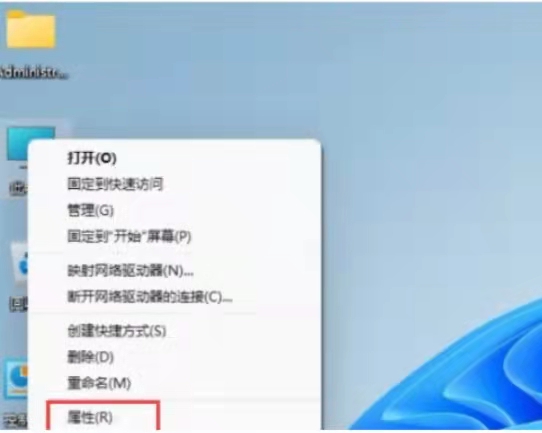
2.点击左侧栏目的【关于】。
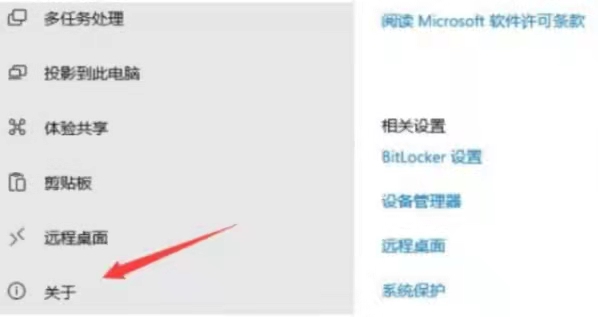
3.选择【更改产品密钥或升级windows】功能。
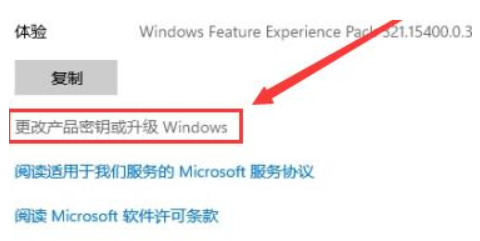
4.打开该页面,选择【更改产品密钥】。
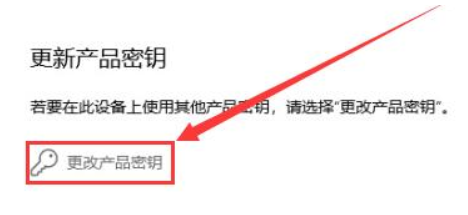
5.输入专业版密钥,将系统升级为专业版win11系统。
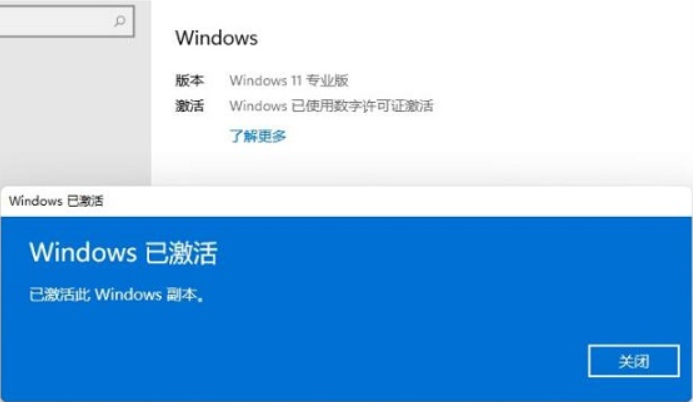
方法二:直接重装win11专业版系统
在使用密钥仍然无法激活的情况下,我们还可以直接借助一键重装系统工具直接在线重装win11专业版系统,操作简单。具体的重装系统步骤如下:
1、先下载安装好小白一键重装系统软件,打开选择需要安装的win11系统,点击安装此系统。(注意在安装前备份好c盘重要资料,关掉电脑上的杀毒软件避免被拦截)
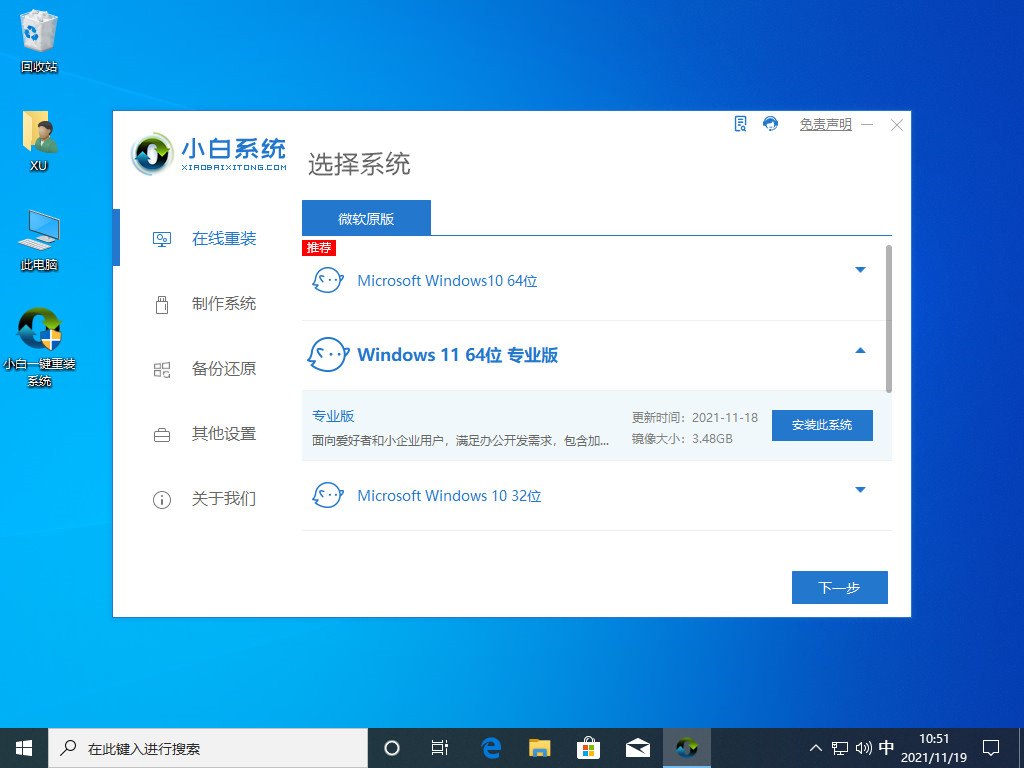
2、耐心等待软件下载win11系统镜像、系统软件和驱动设备。
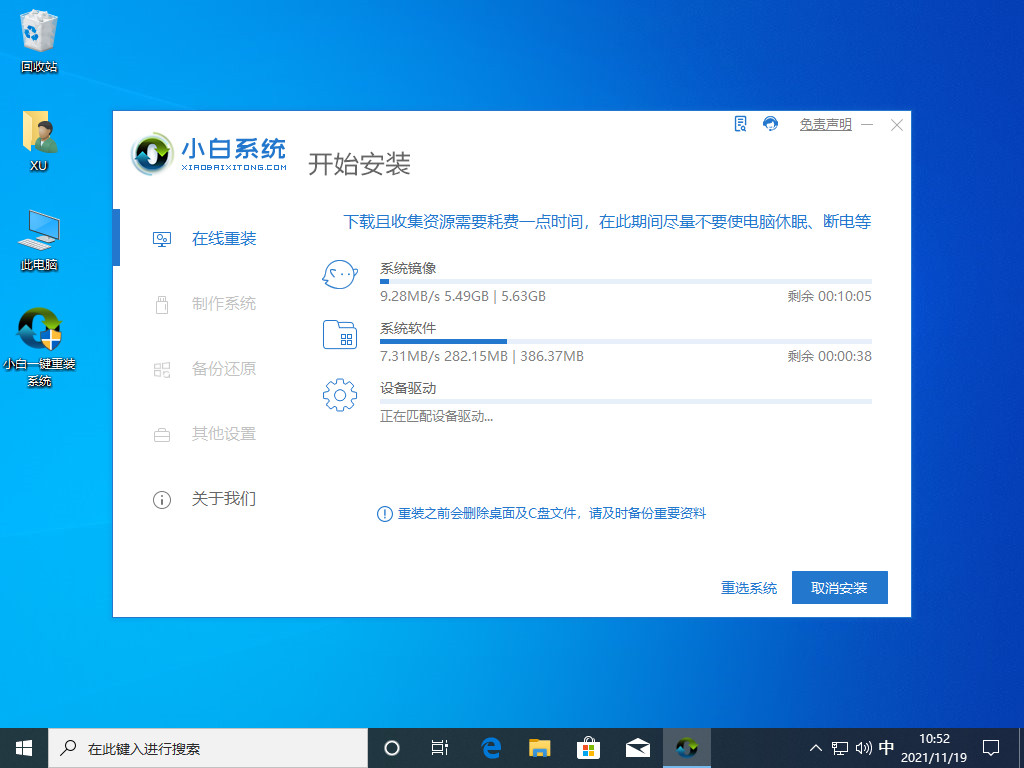
3、提示环境部署完成后,点击立即重启。
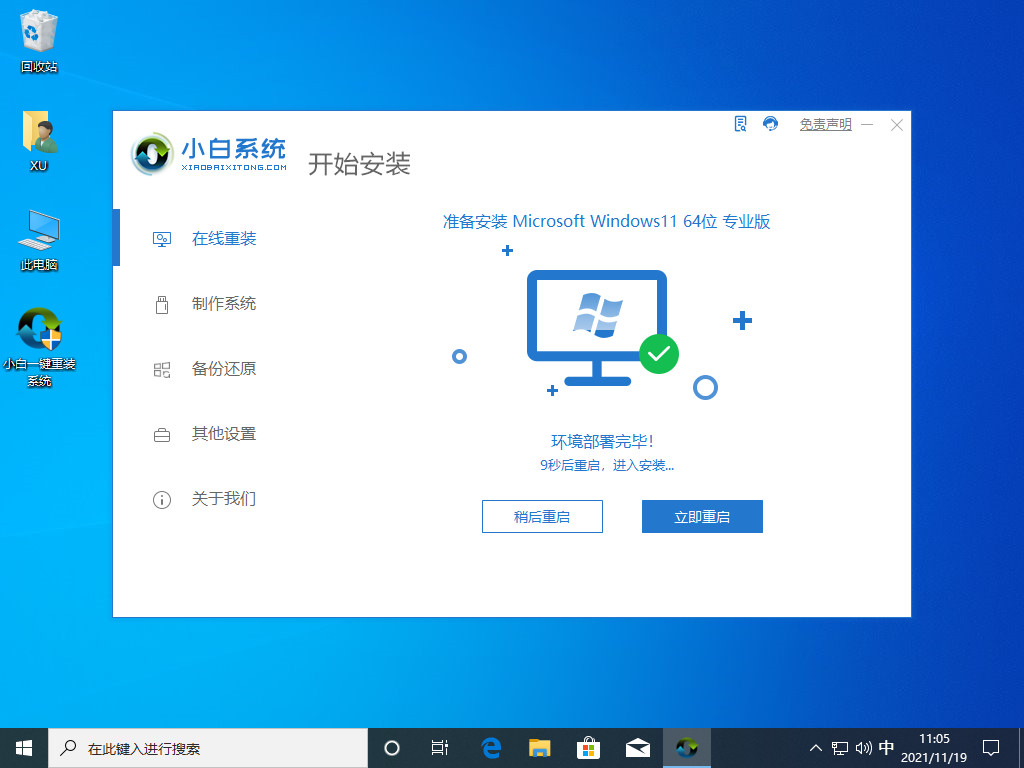
4、到开机选项界面,选择第二项xiaobai-pe系统进入。
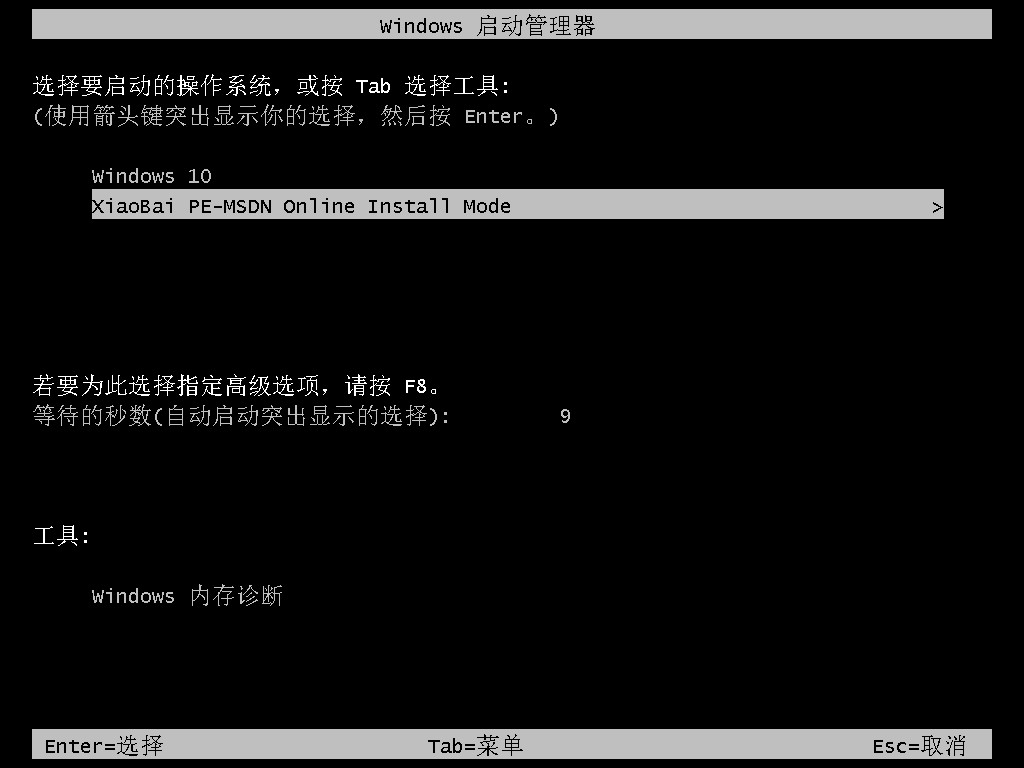
5、进入pe系统后,小白装机工具自动开启并安装win11系统,耐心等待即可。
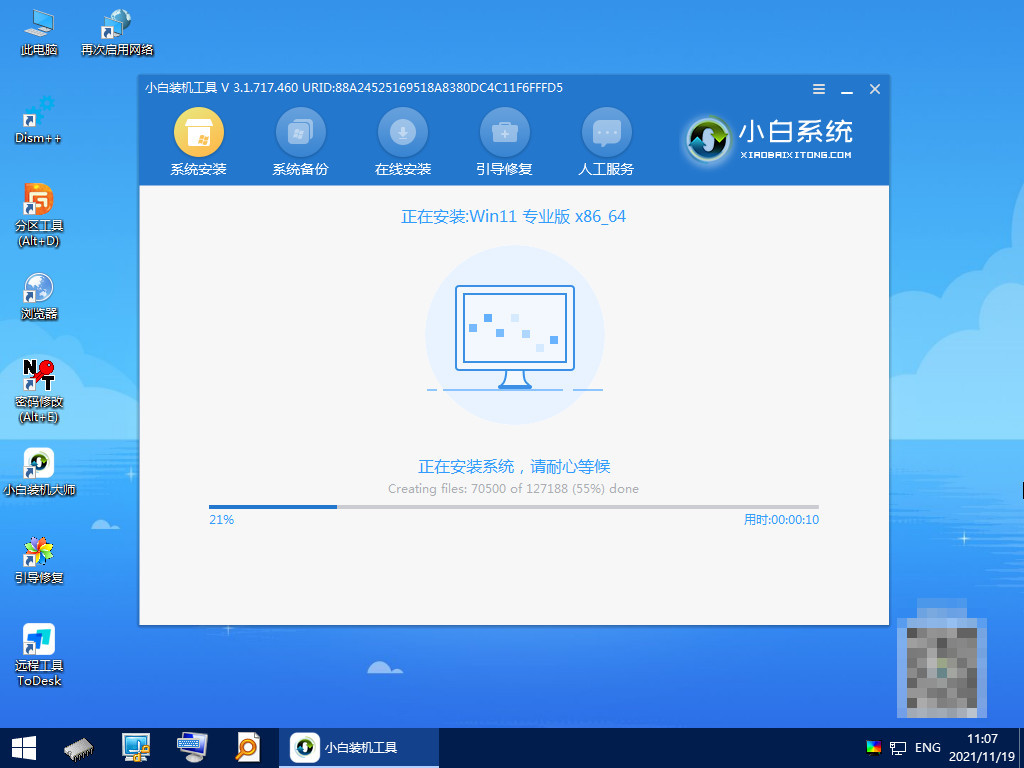
6、安装完成后,再次重启电脑。
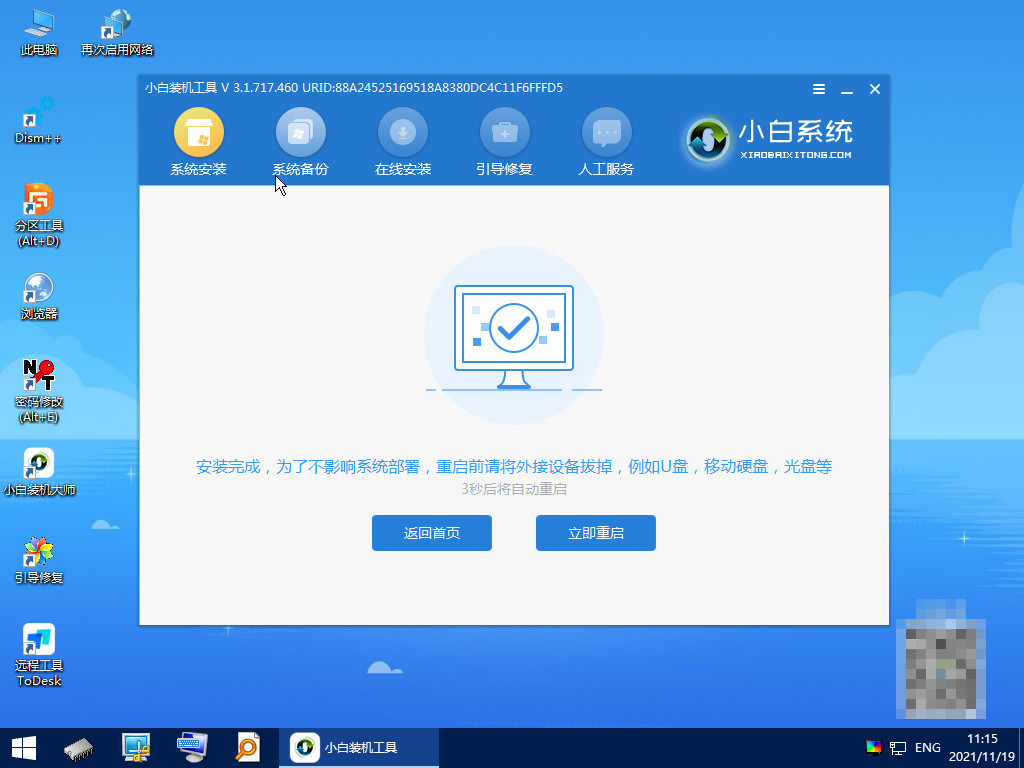
7、期间可能会多次自动重启电脑,最后进入到新的win11系统桌面后就可以正常使用了。
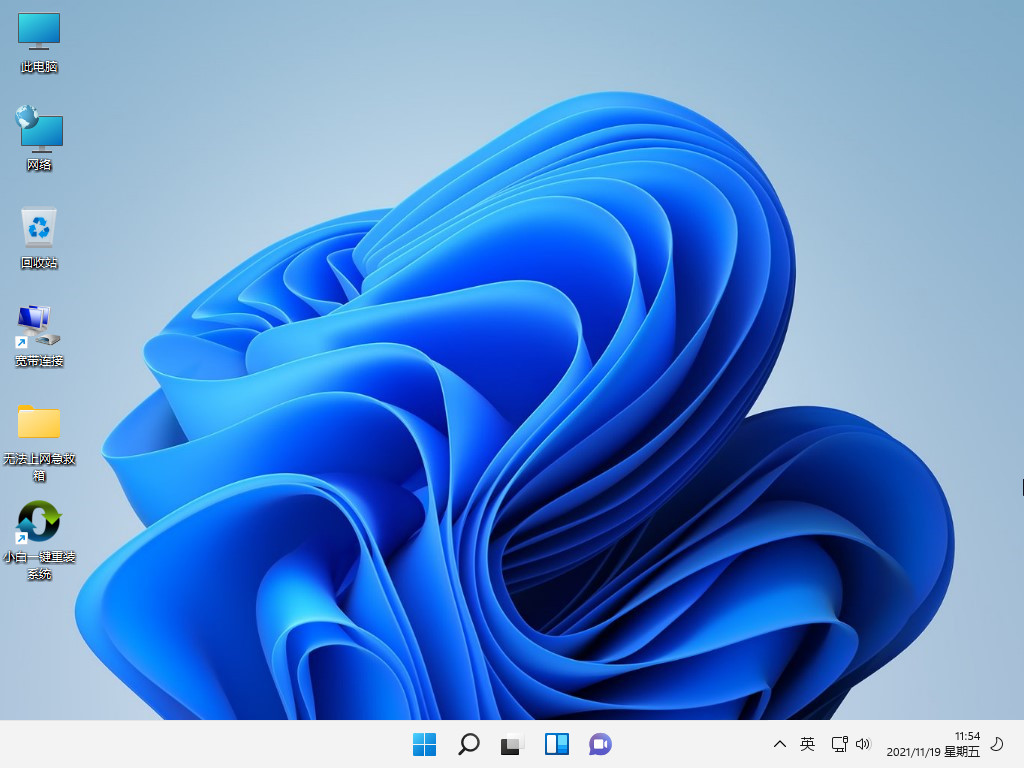
以上就是将win11升级为专业版具体方法,希望能够帮助到大家。
win11怎么升级,win11怎么升级专业版,win11升级专业版








